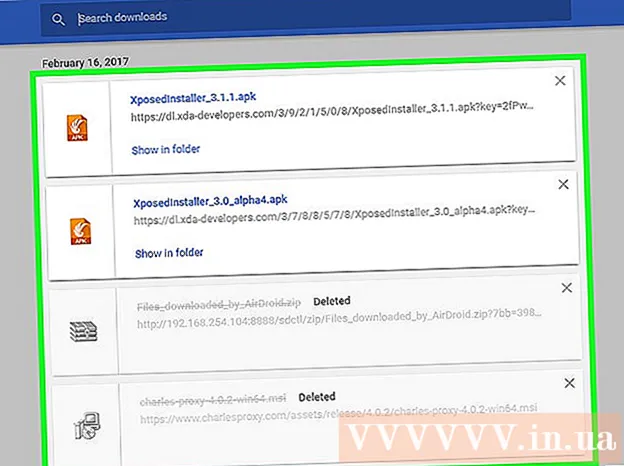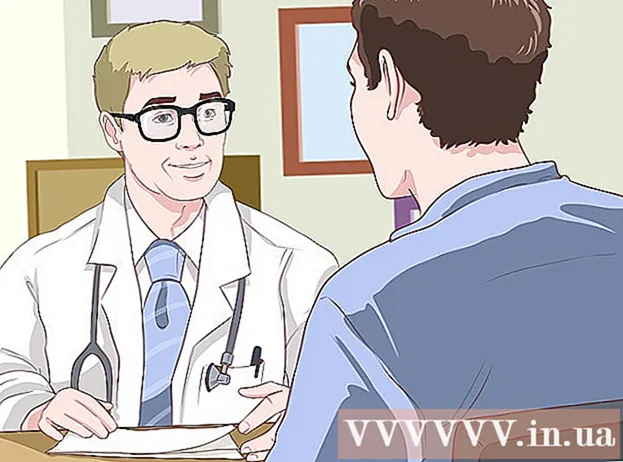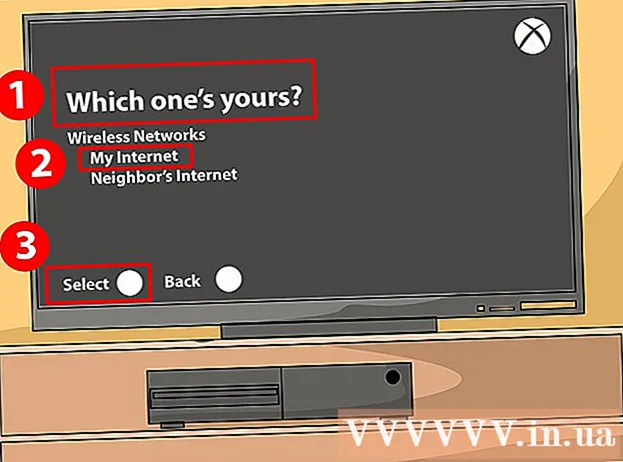Autor:
Roger Morrison
Datum Stvaranja:
17 Rujan 2021
Datum Ažuriranja:
19 Lipanj 2024

Sadržaj
Ponekad Windows postane spor nakon instalacije programa ili upravljačkog programa. Pomoću funkcije Vraćanje sustava možete vratiti sistemske datoteke i programe u vrijeme dok je sve još radilo ispravno, izbjegavajući rješavanje problema sa satima. To nema utjecaja na vaše dokumente, slike ili druge podatke. Ovdje pročitajte kako to radi.
Kročiti
- Pritisnite gumb Start da biste otvorili System Restore (Vraćanje sustava). U okvir za pretraživanje upišite "Vraćanje sustava", a na popisu rezultata pretraživanja kliknite Vraćanje sustava. Ako se od vas zatraži administratorska lozinka ili potvrda, unesite lozinku ili navedite potvrdu.
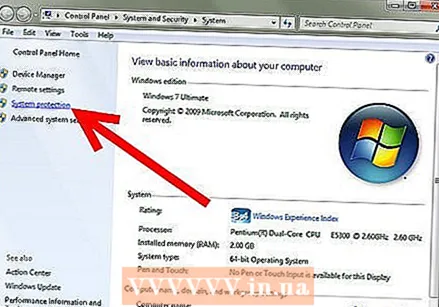 Iskoristite značajku "Sigurnost sustava". Vraćanje sustava redovito stvara točke vraćanja koje su pohranjene na vašem računalu pomoću značajke Zaštita sustava. Te točke vraćanja sadrže informacije o postavkama registra i ostale informacije o sustavu koje koristi Windows. Možete i ručno stvoriti točke vraćanja.
Iskoristite značajku "Sigurnost sustava". Vraćanje sustava redovito stvara točke vraćanja koje su pohranjene na vašem računalu pomoću značajke Zaštita sustava. Te točke vraćanja sadrže informacije o postavkama registra i ostale informacije o sustavu koje koristi Windows. Možete i ručno stvoriti točke vraćanja. - Otvorite karticu "Sigurnost sustava" u prozoru "Svojstva sustava". Ovu karticu treba automatski odabrati.

- Odaberite pogon na kojem želite koristiti System Restore i kliknite "Configure".
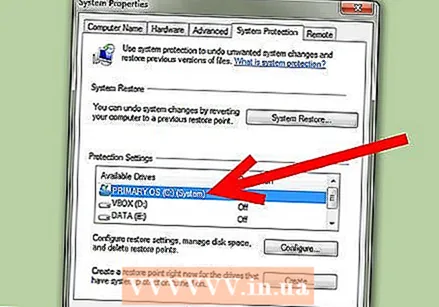
- Otvorite karticu "Sigurnost sustava" u prozoru "Svojstva sustava". Ovu karticu treba automatski odabrati.
- Odaberite što želite zaštititi pomoću obnavljanja sustava.
- U dijaloškom okviru koji se sada pojavljuje možemo odabrati što želimo zaštititi pomoću Vraćanja sustava. Odaberite "Vrati postavke sustava i Vrati prethodne verzije datoteke". Ako ste dodijelili previše prostora ili želite osloboditi prostor na tvrdom disku, možete odabrati "Izbriši sve točke vraćanja". Ako želite zadržati promjene, kliknite "U redu", u suprotnom kliknite "Odustani". Držite prozor otvoren za sljedeće korake.

- U dijaloškom okviru koji se sada pojavljuje možemo odabrati što želimo zaštititi pomoću Vraćanja sustava. Odaberite "Vrati postavke sustava i Vrati prethodne verzije datoteke". Ako ste dodijelili previše prostora ili želite osloboditi prostor na tvrdom disku, možete odabrati "Izbriši sve točke vraćanja". Ako želite zadržati promjene, kliknite "U redu", u suprotnom kliknite "Odustani". Držite prozor otvoren za sljedeće korake.
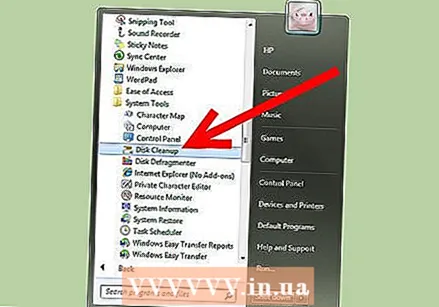 Otvorite program "Čišćenje diska". Ako želite izbrisati sve točke vraćanja sustava, osim najnovije točke vraćanja sustava, možete koristiti program "Čišćenje diska". Otvorite Čišćenje diska klikom na gumb Start. U okvir za pretraživanje upišite "Čišćenje diska", a zatim na popisu rezultata pretraživanja kliknite Čišćenje diska.
Otvorite program "Čišćenje diska". Ako želite izbrisati sve točke vraćanja sustava, osim najnovije točke vraćanja sustava, možete koristiti program "Čišćenje diska". Otvorite Čišćenje diska klikom na gumb Start. U okvir za pretraživanje upišite "Čišćenje diska", a zatim na popisu rezultata pretraživanja kliknite Čišćenje diska. - Na popisu Pogoni kliknite tvrdi disk na kojem želite koristiti Vraćanje sustava i kliknite U redu. Tvrdi disk se sada skenira. Pričekajte da skeniranje završi.

- Na popisu Pogoni kliknite tvrdi disk na kojem želite koristiti Vraćanje sustava i kliknite U redu. Tvrdi disk se sada skenira. Pričekajte da skeniranje završi.
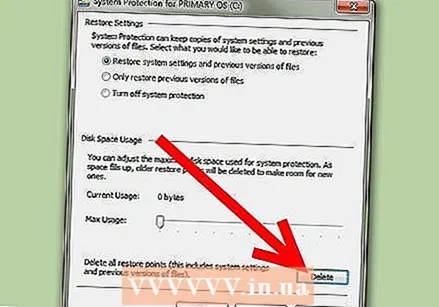 Izbriši točke vraćanja. Po završetku skeniranja otvorit će se novi prozor. Odaberite karticu "Više opcija". Ovdje možete osloboditi prostor na tvrdom disku brisanjem svih točaka vraćanja, osim posljednje stvorene. Ako vaše računalo radi normalno, možete bez problema osloboditi prostor na disku brisanjem prethodnih točaka vraćanja. Kliknite "Čišćenje", a zatim "Izbriši".
Izbriši točke vraćanja. Po završetku skeniranja otvorit će se novi prozor. Odaberite karticu "Više opcija". Ovdje možete osloboditi prostor na tvrdom disku brisanjem svih točaka vraćanja, osim posljednje stvorene. Ako vaše računalo radi normalno, možete bez problema osloboditi prostor na disku brisanjem prethodnih točaka vraćanja. Kliknite "Čišćenje", a zatim "Izbriši". 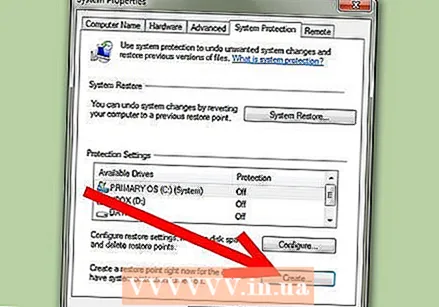 Stvorite točku vraćanja ručno. Sad kad znate kako izbrisati nepotrebne točke vraćanja, vrijeme je da naučite kako sami postaviti točku vraćanja. Vratite se na prozor "Svojstva sustava". Kliknite gumb "Stvori", pojavit će se skočni prozor u kojem se traži da unesete opis kako biste kasnije identificirali točku vraćanja. Na primjer, upišite "Točka ručnog vraćanja". Sada će se pojaviti prozor u kojem možete vidjeti napredak stvaranja točke vraćanja. To ne bi trebalo potrajati dugo. Stvorite točku ručnog vraćanja.
Stvorite točku vraćanja ručno. Sad kad znate kako izbrisati nepotrebne točke vraćanja, vrijeme je da naučite kako sami postaviti točku vraćanja. Vratite se na prozor "Svojstva sustava". Kliknite gumb "Stvori", pojavit će se skočni prozor u kojem se traži da unesete opis kako biste kasnije identificirali točku vraćanja. Na primjer, upišite "Točka ručnog vraćanja". Sada će se pojaviti prozor u kojem možete vidjeti napredak stvaranja točke vraćanja. To ne bi trebalo potrajati dugo. Stvorite točku ručnog vraćanja. 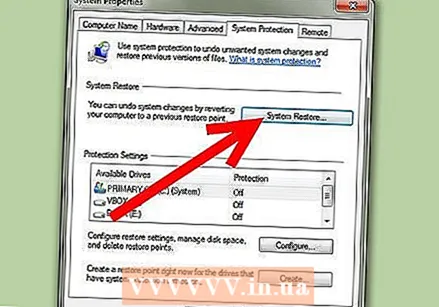 Koristite System Restore. U "Svojstva sustava" kliknite gumb "Vraćanje sustava". U prozoru koji se otvori kliknite "Dalje". Odaberite točku oporavka stvorenu u prethodnom koraku pod nazivom "Ručna točka vraćanja". Kliknite "Dalje".
Koristite System Restore. U "Svojstva sustava" kliknite gumb "Vraćanje sustava". U prozoru koji se otvori kliknite "Dalje". Odaberite točku oporavka stvorenu u prethodnom koraku pod nazivom "Ručna točka vraćanja". Kliknite "Dalje". 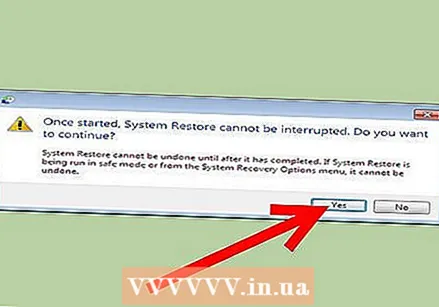 Kliknite "Završi". Kad kliknete "Finish", dobit ćete upozorenje u kojem se navodi da postupak ne smije biti prekinut. Sada slijedite upute koje se pojavljuju na vašem zaslonu. Datoteke sustava sada su vraćene na točku vraćanja "Točka ručnog vraćanja".
Kliknite "Završi". Kad kliknete "Finish", dobit ćete upozorenje u kojem se navodi da postupak ne smije biti prekinut. Sada slijedite upute koje se pojavljuju na vašem zaslonu. Datoteke sustava sada su vraćene na točku vraćanja "Točka ručnog vraćanja".
Savjeti
- Stvorenoj točki za obnavljanje uvijek dajte suvislo ime. Na primjer, ako ćete instalirati veliki program, možete stvoriti točku vraćanja pod nazivom "Prije instaliranja ...".
- Ako Vraćanje sustava nije riješilo problem, možete poništiti promjene. Windows će vas pitati želite li poništiti promjene nakon vraćanja sustava.
- Problem obično otkrijete u roku od nekoliko dana, pa stare točke vraćanja obično nije potrebno zadržati. Ako se i dalje želite vratiti nekoliko mjeseci unatrag, možete povećati prostor na disku dostupan za Vraćanje sustava.
Upozorenja
- Provjerite jeste li prijavljeni kao administrator kada slijedite korake u ovom članku.
- Prvo spremite sve otvorene datoteke i zatvorite sve programe prije pokretanja. Ne smijete prekidati postupak oporavka sustava.
Potrebe
- Računalo sa sustavom Windows 7